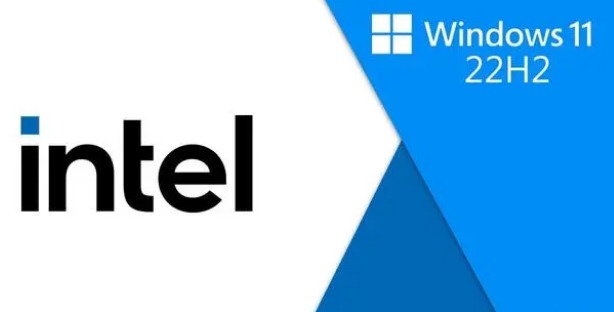Win11无法关闭复选框怎么办-Win11无法关闭复选框的解决方法
时间:2024-03-25 来源:萝卜家园官网
Win11无法关闭复选框怎么办?最近许多小伙伴在使用Win11操作系统的时候,发现自己的电脑的复选框关不掉,那么在遇到这种情况要怎么解决呢?下面小编就让小编带着大家一起来看看具体的解决方法吧!如果正是你所需要的可不要错过。
Win11无法关闭复选框的解决方法
在 Windows 11 中,默认情况下,只要您选择文件图标,文件资源管理器就会在文件图标上显示复选框。这对于触摸屏设备来说很方便,但对于不需要的用户来说就可以不要保留,可以选择直接关闭它,操作很简单,可以来看看。
选择复选框最早出现在文件资源管理器中,最早可以追溯到 Windows Vista。当您在文件资源管理器窗口或桌面上选择文件时,它们就会出现。
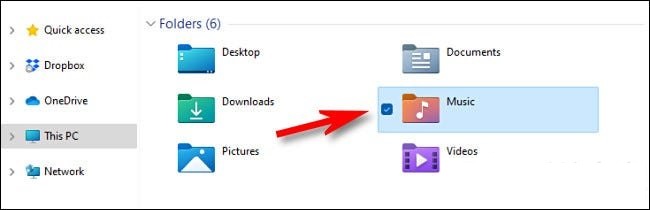
如果你觉得这些复选框很烦人,你可以很容易地禁用它们,但这个选项有点被埋没了。首先,打开文件资源管理器。如果您的任务栏中没有文件资源管理器快捷方式,请右键单击“开始”按钮并在出现的菜单中选择“文件资源管理器”。
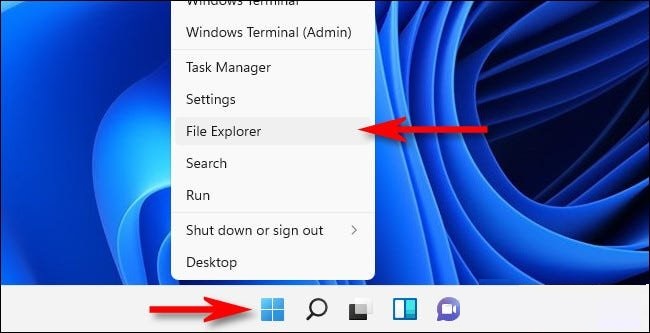
打开文件资源管理器窗口后,单击顶部工具栏上的“查看”。
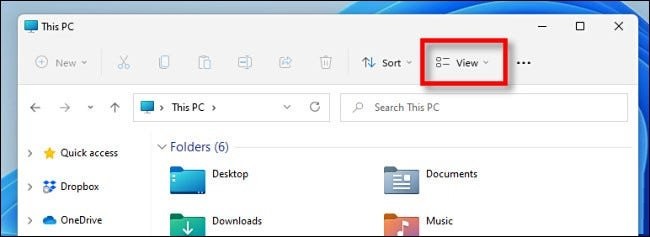
在出现的“查看”菜单中,选择“显示”,然后单击“项目复选框”以删除旁边的复选标记。

这就是全部。从现在开始,无论何时选择一个文件,您都不会再看到它们旁边的复选标记。如果您改变了主意,只需重新访问文件资源管理器中的“查看”>“显示”菜单,并在“项目复选框”旁边打勾。
相关信息
-
-
2024/03/25
Win11磁盘占用100%怎么办-Win11磁盘占用100%的解决方法 -
2024/03/25
Win11无法关闭复选框怎么办-Win11无法关闭复选框的解决方法 -
2024/03/25
微软Defender更新导致误删除开始菜单和任务栏快捷方式
-
-
Win11系统运行浏览器等软件卡顿黑屏的解决方法
Win11系统运行一些浏览器软件或其他软件会遇到卡顿和黑屏的情况,这个情况的发生主要是微软引入WDDM 3.1版显示驱动程序模型后,执行多个帧缓冲区时MPO功能可以用来减少CPU/GPU...
2024/03/25
-
win10电脑如何用自带的压缩工具来节约空间?
虽然目前的磁盘空间很大,但在不浪费的原则下,我们仍需要压缩磁盘,这样可以节省一些空间。具体操作方法如下: 教程/方法1。在桌面环境中,双击打开桌面上的计算机图标; 2。在...
2024/03/22
系统教程栏目
栏目热门教程
- 1 Win10 21H1值得更新吗 到底要不要升级到21H1
- 2 Win10 21H1和20H2哪个好 21H1和20H2系统详细对比
- 3 Win10电脑如何关闭/禁用新闻和兴趣功能?
- 4 Win10 KB5000802更新后电脑打印机崩溃蓝屏怎么办?
- 5 电脑开机一直卡在“正在准备 Windows,请不要关闭你的计算机”怎么解决?
- 6 Win10 21H1无法安装更新怎么解决?Win10 21H1无法安装更新解决方法
- 7 win10更新需卸载virtualbox 电脑怎么卸载virtualbox?
- 8 Windows10 21H1稳定兼容性如何,值得更新吗?
- 9 针对windows10的功能更新,版本20h2安装失败
- 10 如何关闭Win10 20H2强制更新?关闭Win10 20H2强制更新的方法
人气教程排行
- 1 win10系统激活工具推荐
- 2 打开office显示:你的office许可证有问题,你可能是盗版软件的受害者怎么办?
- 3 2021索尼imx传感器天梯图 imx传感器天梯图排行榜2021
- 4 vivo手机可以安装华为鸿蒙系统吗?vivo鸿蒙系统怎么申请?
- 5 Win10 21H1值得更新吗 到底要不要升级到21H1
- 6 百度网盘内容有违规内容无法下载怎么办?百度网盘内容有违规内容无法下载解决办法
- 7 鸿蒙系统到底好不好用?鸿蒙系统的优点和缺点介绍
- 8 Win10 21H1和20H2哪个好 21H1和20H2系统详细对比
- 9 系统开机提示“please power down and connect the...”怎么办?
- 10 剪映Windows电脑专业版的草稿默认保存路径在哪?
站长推荐
热门系统下载
- 1 Windows 10 微软官方安装工具
- 2 微软 MSDN原版 Windows 7 SP1 64位专业版 ISO镜像 (Win7 64位)
- 3 微软MSDN 纯净版 Windows 10 x64 21H2 专业版 2022年4月更新
- 4 微软MSDN 纯净版 Windows 10 x64 22H2 专业版 2022年10月更新
- 5 微软 MSDN原版 Windows 7 SP1 64位旗舰版 ISO镜像 (Win7 64位)
- 6 微软MSDN 纯净版 Windows 10 x86 22H2 专业版 2022年10月更新
- 7 微软 MSDN原版 Windows 7 SP1 32位专业版 ISO镜像 (Win7 32位)
- 8 萝卜家园[纯净版] Windows10 x64(22H2)V2023
- 9 微软 MSDN原版 Windows XP SP3 32位专业版 ISO镜像
- 10 萝卜家园[纯净版]Ghost Windows7 x64旗舰版V2023